Win11怎么重置任務(wù)欄角落溢出圖標(biāo)?
更新日期:2023-09-22 12:03:12
來源:系統(tǒng)之家
很多用戶都已經(jīng)更新win11系統(tǒng)了,但在使用過程中不免會遇到各種各樣的問題,如怎么處理任務(wù)欄角落溢出的圖標(biāo)?針對這個問題,小編就給大家分享一下win11重置任務(wù)欄角落溢出圖標(biāo)的方法。
win11重置任務(wù)欄角落溢出圖標(biāo):
要在 Windows 11 中重置任務(wù)欄角溢出圖標(biāo),我們必須在注冊表編輯器中進(jìn)行。因此,在深入研究該過程之前,請備份您的注冊表設(shè)置并進(jìn)入其中。此外,關(guān)閉所有打開的程序,包括資源管理器窗口。開始:
1、打開運(yùn)行框
2、鍵入 Regedit 并按 Enter
3、在注冊表編輯器中復(fù)制/粘貼此路徑
4、使用任務(wù)管理器終止 Explorer.exe
5、在注冊表編輯器中刪除IconStreams和PastIconStreams
6、使用任務(wù)管理器重新啟動資源管理器
7、重啟你的電腦
讓我們深入了解該過程的詳細(xì)信息 – 它類似于我們在 Windows 10 中刪除舊通知圖標(biāo)的方式。
使用Win+R鍵盤快捷鍵打開運(yùn)行框并鍵入 Regedit 并按 Enter以打開注冊表編輯器。
在注冊表編輯器窗口中,將以下路徑地址復(fù)制并粘貼到地址欄中,然后按Enter。
HKEY_CURRENT_USER\Software\Classes\LocalSettings\Software\Microsoft\Windows\CurrentVersion\TrayNotify
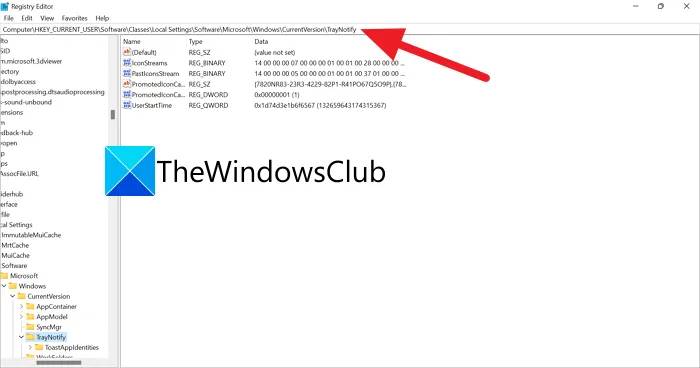
現(xiàn)在,轉(zhuǎn)到注冊表編輯器中的路徑后,您必須殺死在后臺運(yùn)行的所有資源管理器進(jìn)程。
接下來,打開任務(wù)管理器并終止 explorer.exe 進(jìn)程。
現(xiàn)在,在注冊表編輯器中,選擇 IconStreams和 PastIconsStream并右鍵單擊它們。選擇刪除以從路徑中刪除它們。
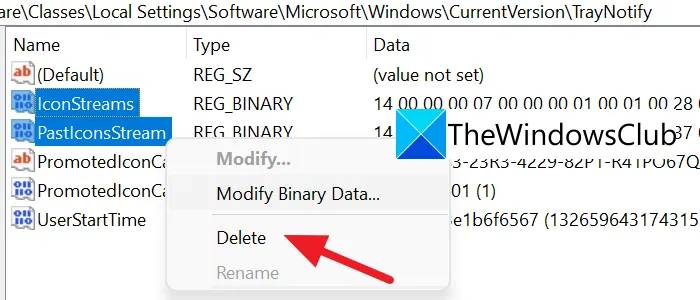
刪除這兩個文件后,您必須使用任務(wù)管理器重新啟動資源管理器。
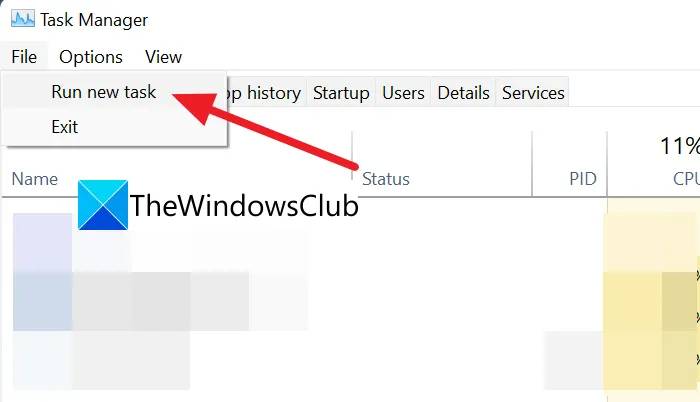
按 鍵盤上的 Ctrl+Shift+Esc并單擊 File,然后選擇 Run new task。它將打開一個小對話框來創(chuàng)建新任務(wù)。在其中鍵入explorer并按Enter。它將重新啟動資源管理器。
丟失的任務(wù)欄和桌面現(xiàn)在將重新出現(xiàn)。要使所做的更改生效,請重新啟動 PC。
通過這種方式,您可以在 Windows 11 中重置任務(wù)欄角落溢出圖標(biāo)。
- monterey12.1正式版無法檢測更新詳情0次
- zui13更新計劃詳細(xì)介紹0次
- 優(yōu)麒麟u盤安裝詳細(xì)教程0次
- 優(yōu)麒麟和銀河麒麟?yún)^(qū)別詳細(xì)介紹0次
- monterey屏幕鏡像使用教程0次
- monterey關(guān)閉sip教程0次
- 優(yōu)麒麟操作系統(tǒng)詳細(xì)評測0次
- monterey支持多設(shè)備互動嗎詳情0次
- 優(yōu)麒麟中文設(shè)置教程0次
- monterey和bigsur區(qū)別詳細(xì)介紹0次
周
月











